
გადაიყვანეთ Word JPG-ში Java-ში
Microsoft Word გაძლევთ საშუალებას შექმნათ მარტივი ტექსტური დოკუმენტები, როგორიცაა წერილები და ანგარიშები. შეგიძლიათ დაამატოთ ფერი, კლიპ ხელოვნება, დაწეროთ სხვადასხვა შრიფტები და ზომები, დაამატოთ ცხრილები, საზღვრები და ტყვიების ფორმატირება. თუმცა, Word დოკუმენტის სანახავად (DOC, DOCX), ჩვენ გვჭირდება კონკრეტული აპლიკაციები, როგორიცაა MS Word, OpenOffice და ა.შ. ზოგჯერ საკმაოდ რთული ხდება ამ დოკუმენტების ნახვა პორტატულ მოწყობილობებზე ( მობილური ტელეფონები და ა.შ.). ასე რომ, ერთ-ერთი ეფექტური გამოსავალია Word-ის გადაყვანა გამოსახულების ფორმატში (JPG, PNG, GIF და ა.შ.). ამრიგად, ამ სტატიაში ჩვენ ვაპირებთ შევისწავლოთ დეტალები იმის შესახებ, თუ როგორ გადავიტანოთ Word JPG-ზე Java REST API-ის გამოყენებით.
- Word-ში JPG კონვერტაციის REST API
- გადაიყვანეთ Word JPG-ში Java-ში
- DOC-დან JPG-მდე cURL ბრძანებების გამოყენებით
Word-ში JPG კონვერტაციის REST API
იმისათვის, რომ შევქმნათ, დაარედაქტიროთ და გარდაქმნათ Word დოკუმენტები სხვადასხვა მხარდაჭერილ ფორმატებში, ჩვენ შევიმუშავეთ REST-ზე დაფუძნებული გადაწყვეტა სახელწოდებით Aspose.Words Cloud. იმისათვის, რომ გამოვიყენოთ იგივე Word დოკუმენტის დამუშავების შესაძლებლობები Java აპლიკაციაში, უნდა ვეცადოთ გამოვიყენოთ Aspose.Words Cloud SDK for Java. ახლა იმისათვის, რომ გამოვიყენოთ ეს SDK, ჩვენ უნდა დავამატოთ მისი მითითება ჩვენს Java პროექტში შემდეგი ინფორმაციის ჩათვლით pom.xml-ში (maven build type project).
<repositories>
<repository>
<id>aspose-cloud</id>
<name>artifact.aspose-cloud-releases</name>
<url>http://artifact.aspose.cloud/repo</url>
</repository>
</repositories>
<dependencies>
<dependency>
<groupId>com.aspose</groupId>
<artifactId>aspose-words-cloud</artifactId>
<version>22.12.0</version>
</dependency>
</dependencies>
მას შემდეგ, რაც Java Cloud SDK მითითება დაემატება, გთხოვთ, მიიღოთ თქვენი კლიენტის სერთიფიკატები Cloud Dashboard-დან. წინააღმდეგ შემთხვევაში, ჯერ უნდა დაარეგისტრიროთ უფასო ანგარიში, მოქმედი ელექტრონული ფოსტის მისამართის გამოყენებით.
გადაიყვანეთ Word JPG-ში Java-ში
ამ განყოფილებაში ჩვენ განვიხილავთ ნაბიჯებს და მათთან დაკავშირებულ დეტალებს Word-ის JPG-ად გადაქცევისთვის Java-ს გამოყენებით.
- დაიწყეთ WordsApi ობიექტის შექმნით, სადაც არგუმენტად გადავცემთ პერსონალიზებულ რწმუნებათა სიგელებს
- მეორეც, ჩატვირთეთ შეყვანილი Word დოკუმენტი readAllBytes(…) მეთოდის გამოყენებით და დაბრუნებული მნიშვნელობა გადაეცით ბაიტი[] მასივს.
- მესამე, შექმენით ConvertDocumentRequest-ის ობიექტი, რომელიც არგუმენტად იღებს Word დოკუმენტის სახელს, JPG ფორმატს და შედეგად ფაილის სახელს.
- და ბოლოს, გამოიძახეთ მეთოდი convertDocument(…) Word-ის JPG-ში გადაქცევის შესასრულებლად. შედეგად მიღებული სურათი შემდეგ ინახება ღრუბლოვან საცავში
// დამატებითი კოდის ფრაგმენტებისთვის, გთხოვთ, https://github.com/aspose-words-cloud/aspose-words-cloud-java
try
{
String clientId = "bb959721-5780-4be6-be35-ff5c3a6aa4a2";
String clientSecret = "4d84d5f6584160cbd91dba1fe145db14";
// თუ baseUrl არის null, WordsApi იყენებს ნაგულისხმევს https://api.aspose.cloud
WordsApi wordsApi = new WordsApi(clientId, clientSecret, null);
// ჩატვირთეთ Word დოკუმენტი ლოკალური სისტემიდან
File file1 = new File("test_multi_pages.docx");
// წაიკითხეთ input word დოკუმენტის შინაარსი
byte[] documentStream = Files.readAllBytes(file1.toPath());
// შედეგად მიღებული გამოსახულების ფორმატი
String format = "jpg";
// შექმენით დოკუმენტის კონვერტაციის მოთხოვნა, სადაც ჩვენ მივაწოდებთ შედეგის ფაილის სახელს
ConvertDocumentRequest convertRequest = new ConvertDocumentRequest(documentStream,format, "Converted.jpg",null, null, null);
// შეასრულეთ სიტყვა jpg კონვერტაცია
wordsApi.convertDocument(convertRequest);
}catch(Exception ex)
{
System.out.println(ex);
}
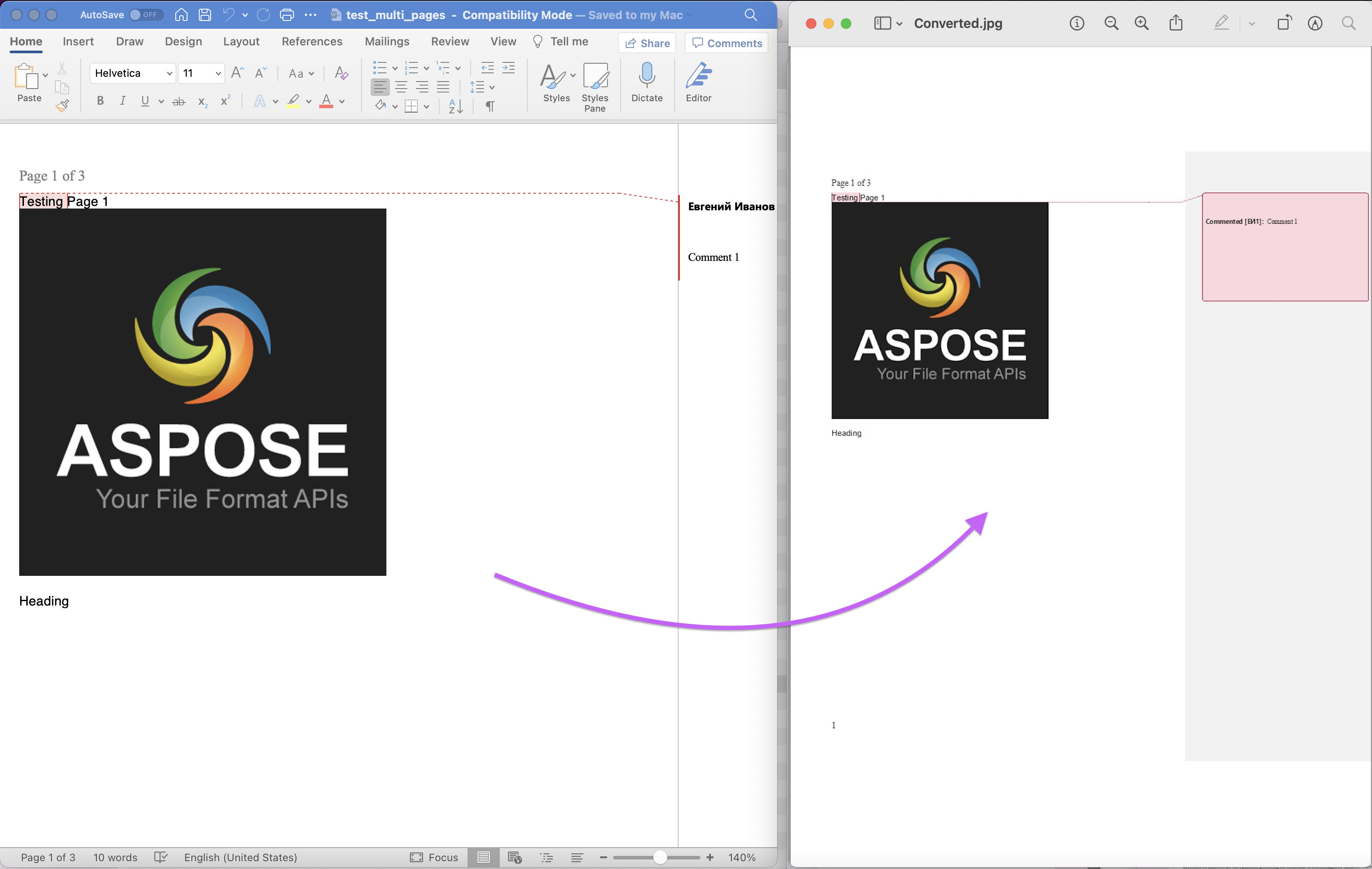
სურათი: - Word-ზე PDF-ის გადახედვისას
ზემოთ მოყვანილ მაგალითში გამოყენებული WebP სურათის ჩამოტვირთვა შესაძლებელია testmultipages.docx-დან.
DOC-დან JPG-მდე cURL ბრძანებების გამოყენებით
DOC-ის JPG-ად გადაქცევის კიდევ ერთი მიდგომაა cURL ბრძანებების მეშვეობით. ასე რომ, ჩვენ ჯერ უნდა გამოვმუშაოთ JWT წვდომის ჟეტონი (კლიენტის რწმუნებათა სიგელების საფუძველზე) შემდეგი ბრძანების გამოყენებით და შემდეგ შევასრულოთ DOC JPG-ში ან DOCX-ში JPG-ში კონვერტაცია.
curl -v "https://api.aspose.cloud/connect/token" \
-X POST \
-d "grant_type=client_credentials&client_id=bb959721-5780-4be6-be35-ff5c3a6aa4a2&client_secret=4d84d5f6584160cbd91dba1fe145db14" \
-H "Content-Type: application/x-www-form-urlencoded" \
-H "Accept: application/json"
გთხოვთ გაითვალისწინოთ, რომ შემდეგი ბრძანებები მოსალოდნელია, რომ შეყვანილი Word დოკუმენტი ხელმისაწვდომი იქნება ღრუბლოვან საცავში. კონვერტაციის შემდეგ, ჩვენ შეგვიძლია შევინახოთ მიღებული JPG სურათი ლოკალურ დისკზე
curl -v -X GET "https://api.aspose.cloud/v4.0/words/test_multi_pages.docx?format=jpg" \
-H "accept: application/octet-stream" \
-H "Authorization: Bearer <JWT Token>" \
-o output.jpg
ჩვენ ასევე შეიძლება განვიხილოთ შედეგად მიღებული ფაილის ღრუბლოვან საცავში შენახვა და ამ მიზნით, ჩვენ უნდა მივცეთ მნიშვნელობა outPath პარამეტრისთვის.
curl -v -X GET "https://api.aspose.cloud/v4.0/words/test_multi_pages.docx?format=jpg&outPath=newOutput.jpg" \
-H "accept: application/octet-stream" \
-H "Authorization: Bearer <JWT Token>"
დასკვნა
ამ სტატიაში ჩვენ გამოვიკვლიეთ Word-ის JPG-ად გადაქცევის ფუნქცია Java-ის გამოყენებით, ასევე cURL ბრძანებების საშუალებით. თქვენ ასევე შეგიძლიათ შეამოწმოთ API SwaggerUI-ის მეშვეობით ვებ ბრაუზერში და ამავდროულად, შეგიძლიათ განიხილოთ პროდუქტის დოკუმენტაცია. ეს არის ინფორმაციის საოცარი წყარო API-ს მიერ შემოთავაზებული სხვა საინტერესო ფუნქციების შესახებ.
თუ გსურთ ჩამოტვირთოთ და შეცვალოთ Cloud SDK-ის საწყისი კოდი, ის ხელმისაწვდომია GitHub-ზე (გამოქვეყნებულია MIT ლიცენზიით). და ბოლოს, რაიმე პრობლემის შემთხვევაში, ან გჭირდებათ დამატებითი სიცხადე/ინფორმაცია ჩვენს API-ებთან დაკავშირებით, გთხოვთ მოგვმართოთ სწრაფი გადაწყვეტისთვის უფასო [პროდუქტის მხარდაჭერის ფორუმის] მეშვეობით 9.
დაკავშირებული სტატიები
გთხოვთ ეწვიოთ შემდეგ ბმულებს მეტი ინფორმაციისთვის: